Tässä ohjeet Presettien lataamiseksi Lightroom sovellukseen. Huom! Tämä täytyy tehdä vain kerran ja sen jälkeen kuvasi ovat muokattavissa yhdellä klikkauksella loppu elämän! Lue ohjeet huolella ja noudata niitä kohta kohdalta, näin onnistut varmasti! Tämä vaatii hieman kärsivällisyyttä. Presetit ovat Lightroomin esiasetuksia (preset=esiasetus). Käytännössä ostoksen yhteydessä saadun linkin kautta saat kuvat, jotka avaat Lightroom apilla. Kuvissa on valmiina esiasetukset, joista sinun pitää kustakin luoda preset Lightroomiin (Create preset). Ensimmäistä esiasetusta (1. kuvan muokkausta) tallentaessa pystyt luomaan uuden Preset Groupin (esiasetus ryhmän), kohdasta Create new preset group. Tämän ryhmän nimeksi asetetaan preset paketin nimi. Ensimmäisen esiasetuksen tallennat kansioon nimellä (preset name) 1, seuraavat esiasetukset nimellä 2.,3.,4., jne. Ensimmäisen esiasetuksen tallennuksen jälkeen sinun ei tarvitse enää luoda uutta esiasetus ryhmää, vaan voit tallentaa ne aikaisemmin luomaasi ryhmään.
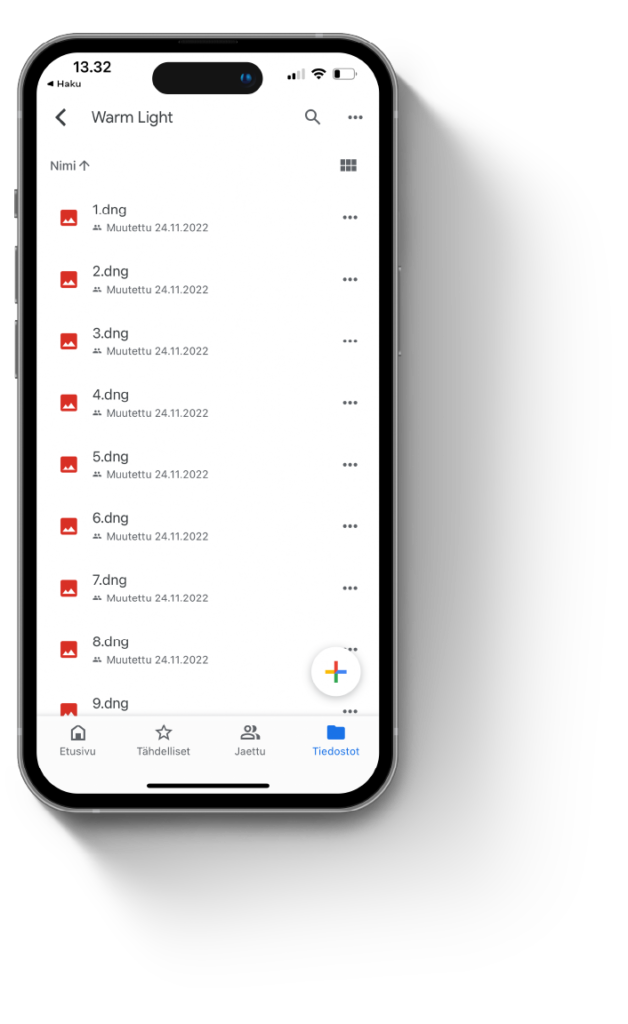
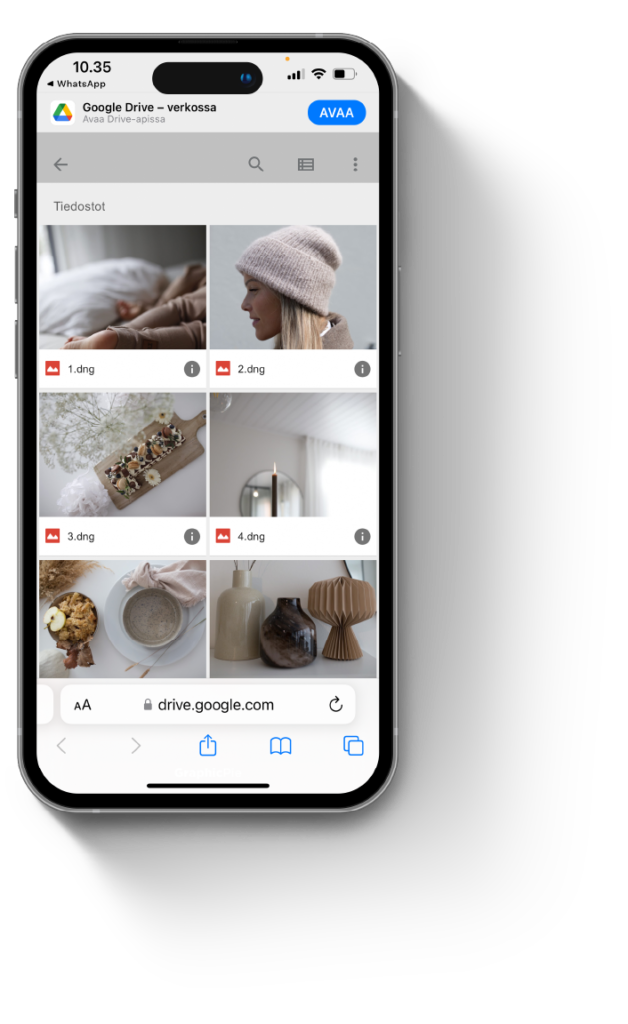
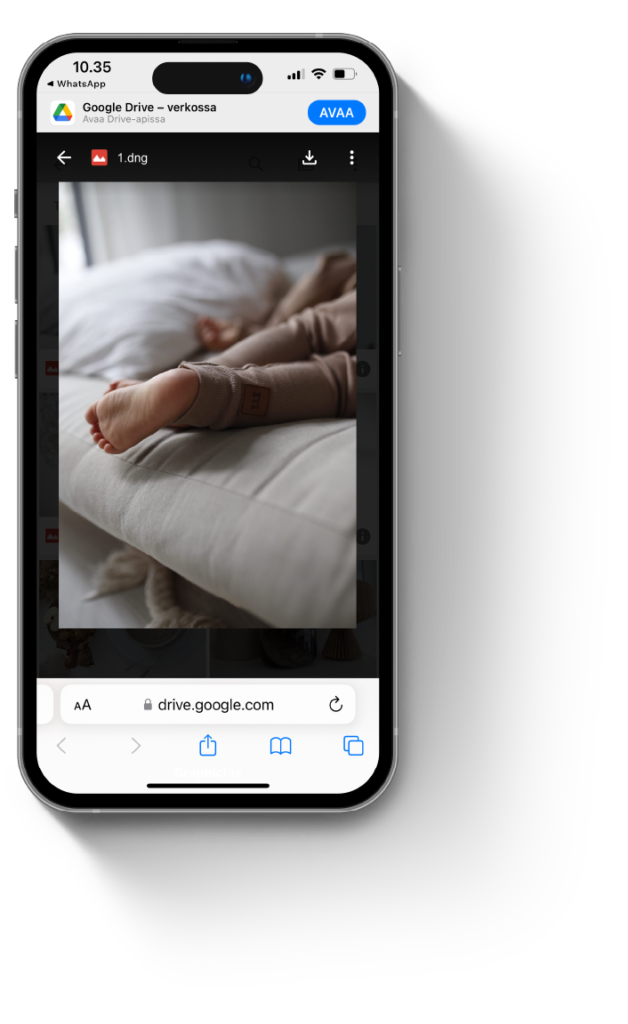
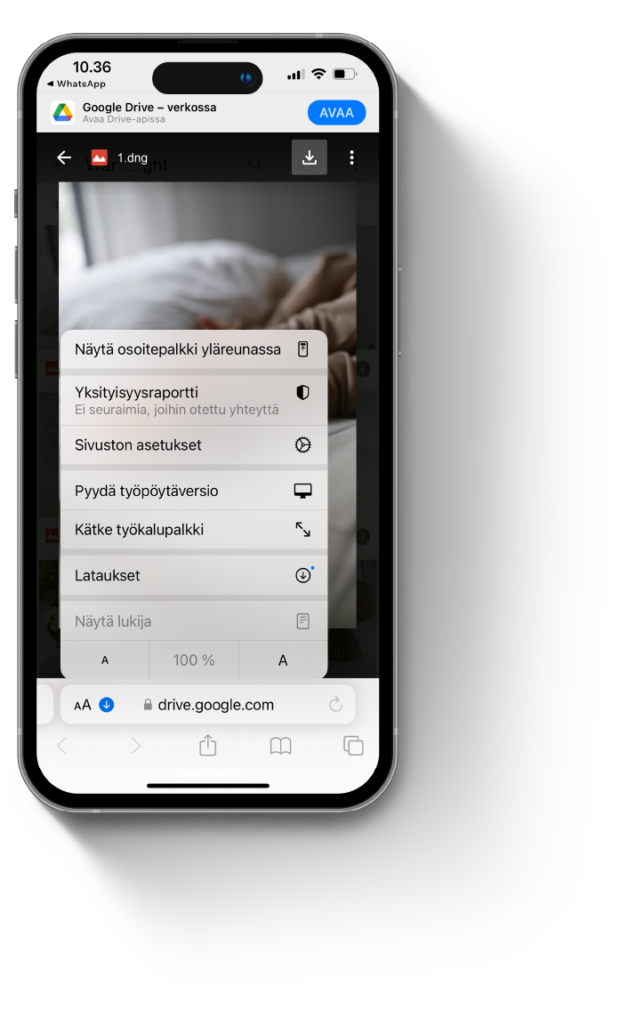
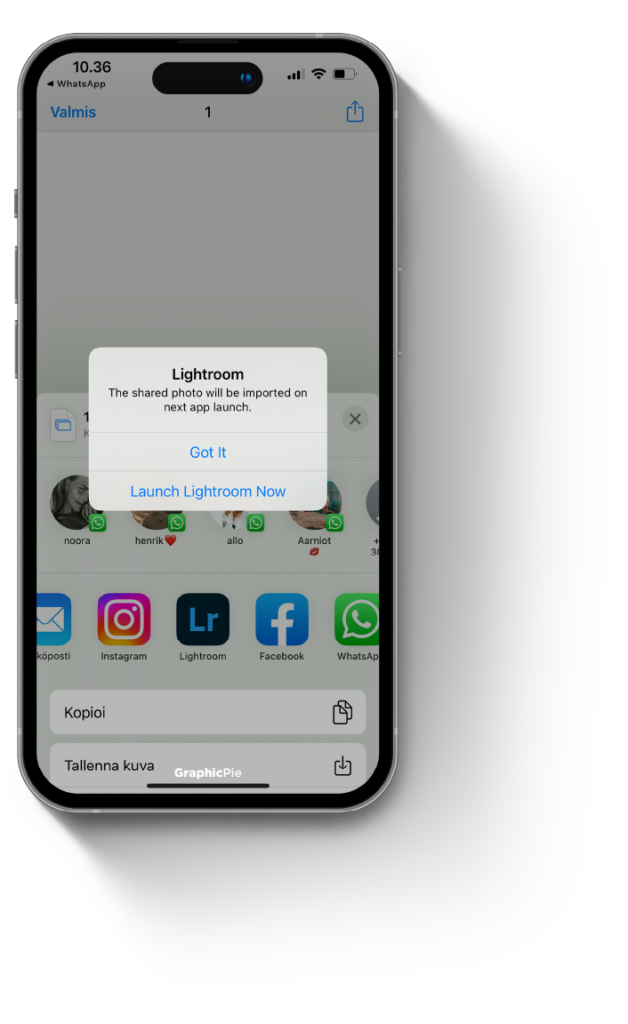
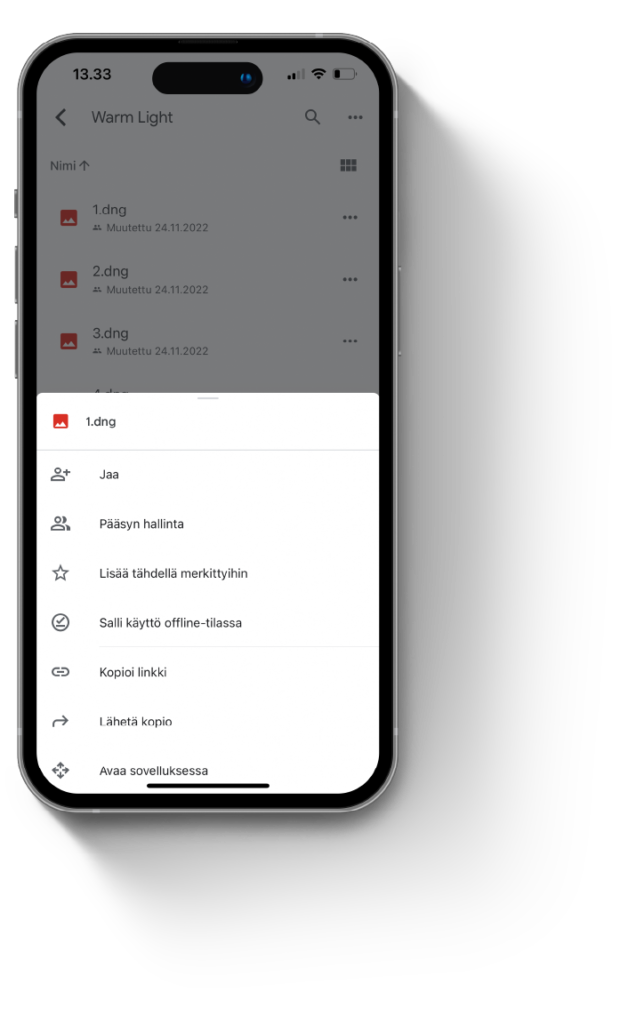
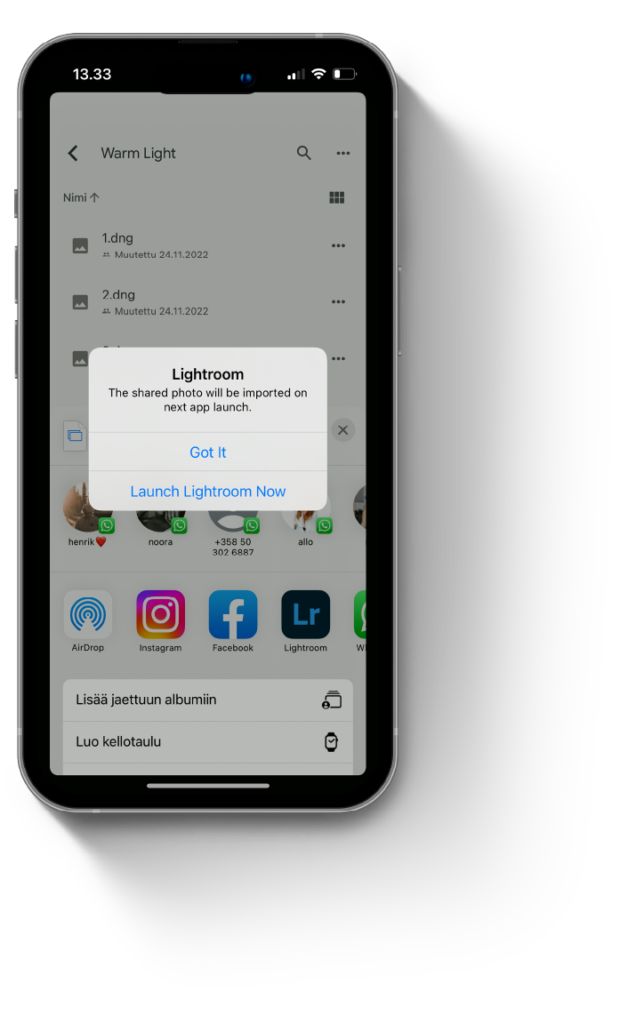
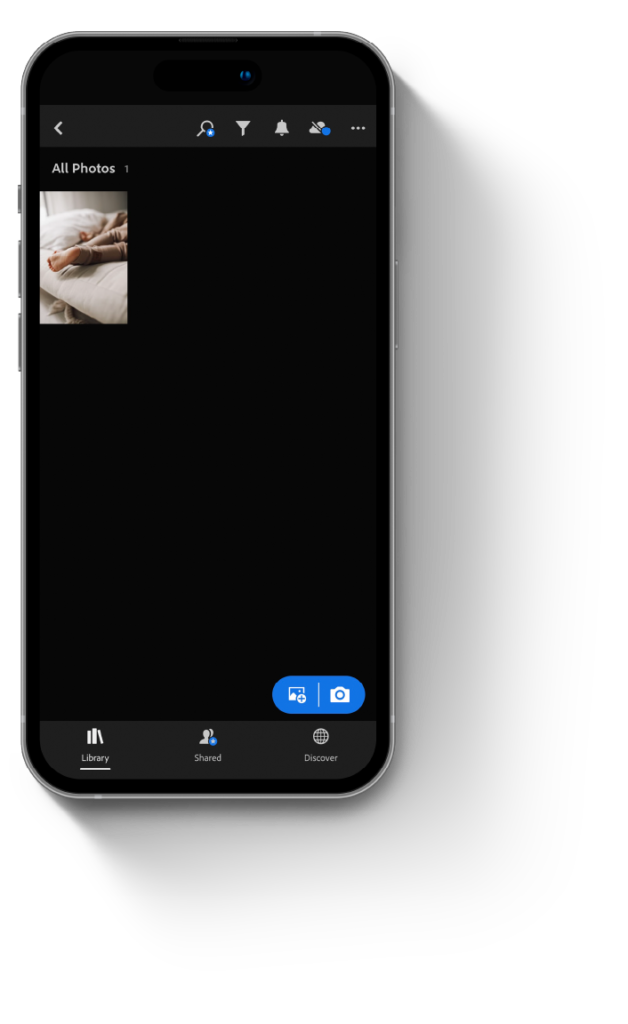
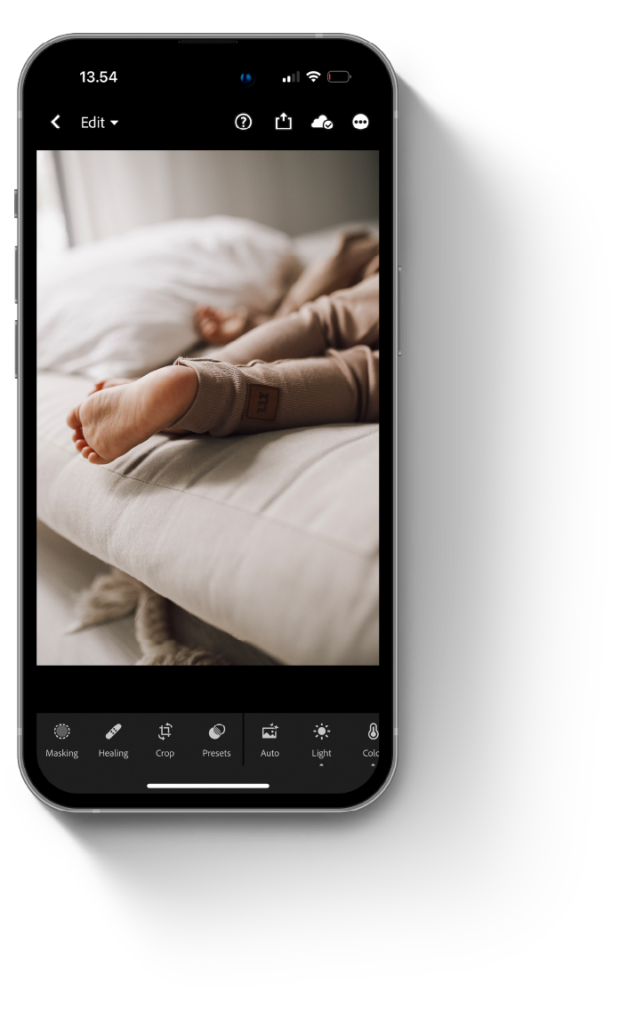
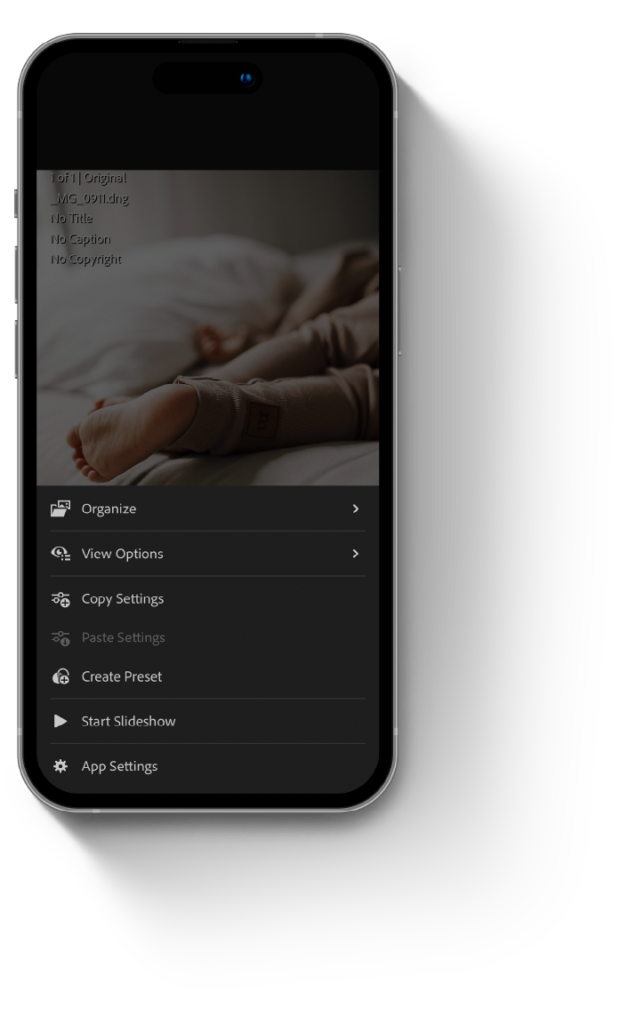
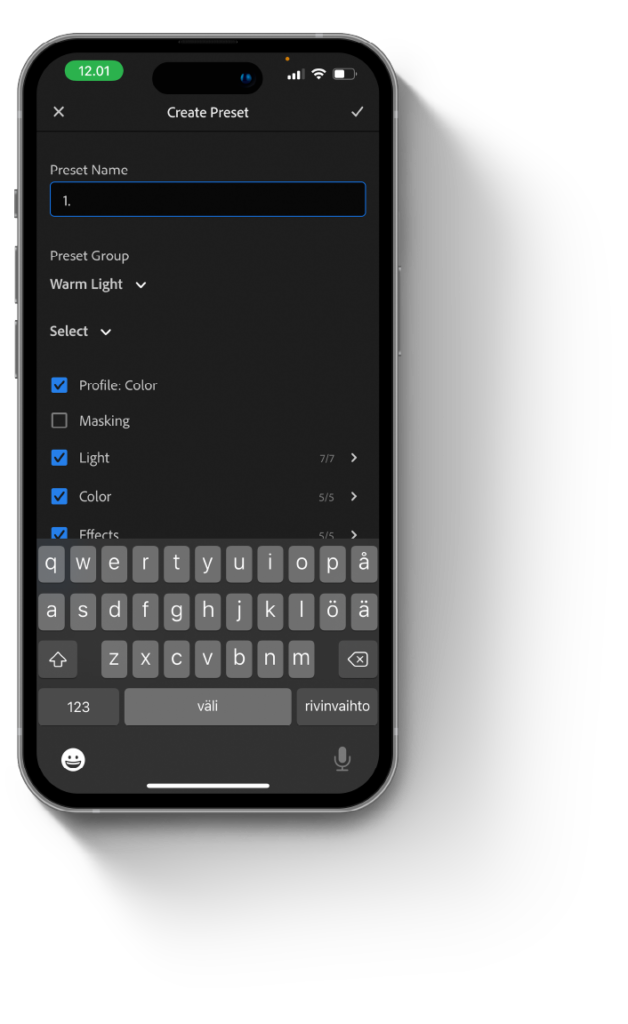
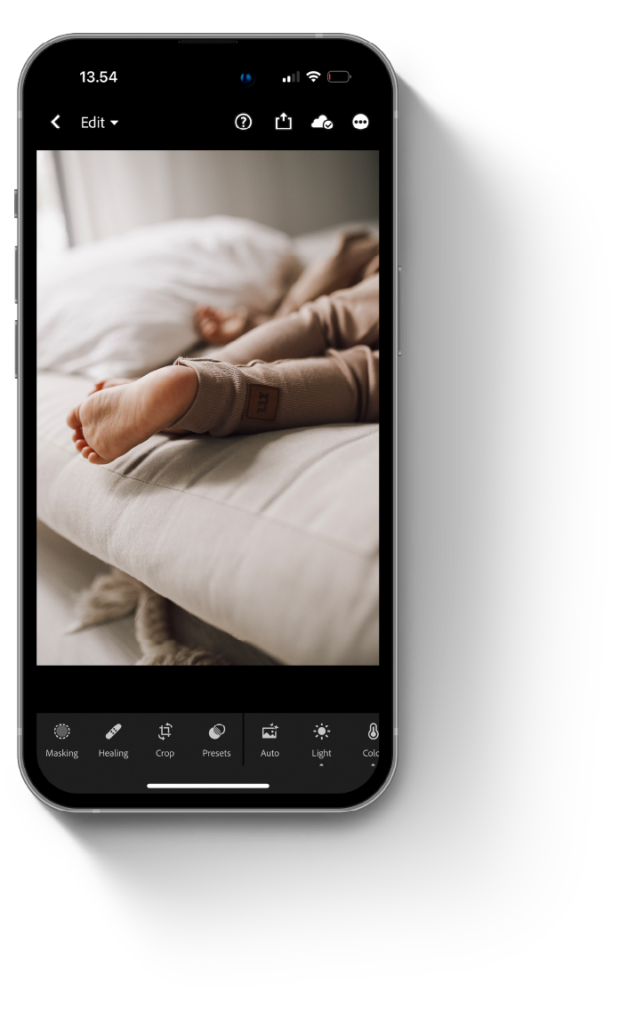
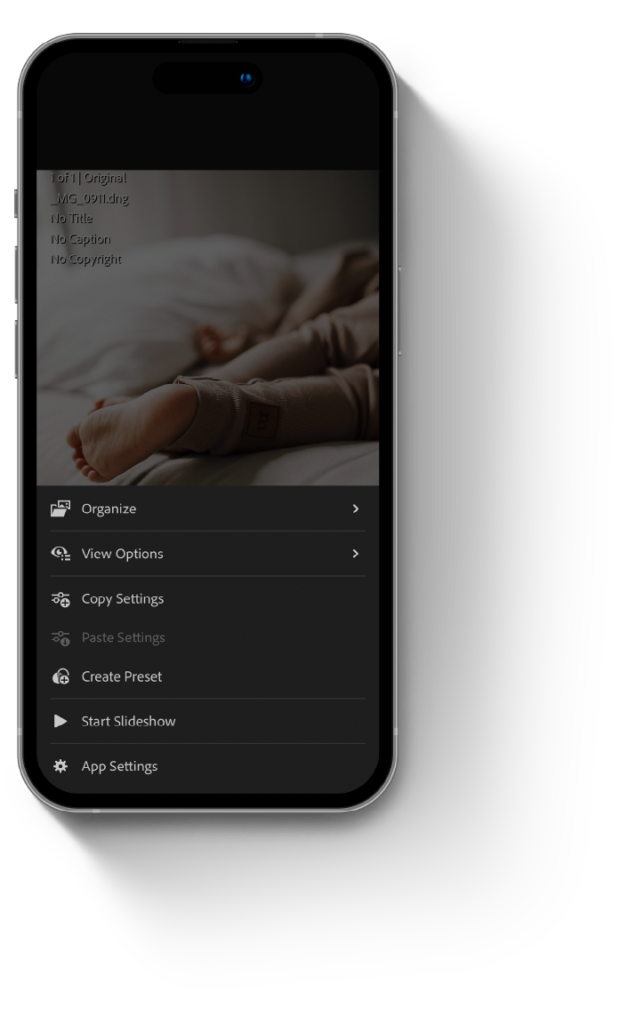
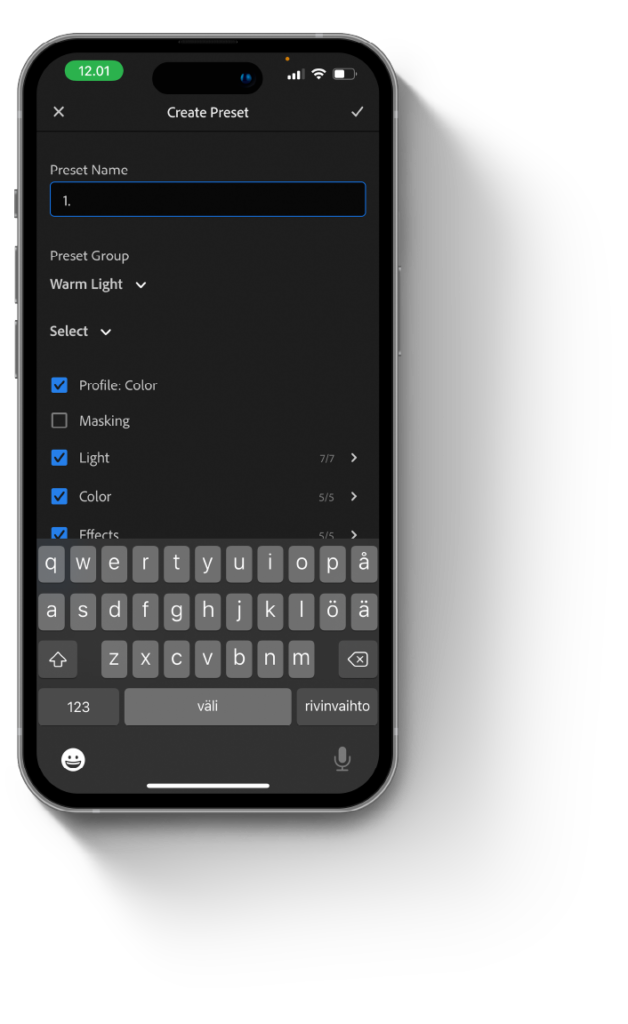
Sitten jatkat kohdasta 3 eteenpäin Drive -kansiosta löytyvällä seuraavalla kuvalla ja tallennat loput pakettiin kuuluvista preseteistä luomaasi “Preset Groupiin” nimillä (2, 3, 4…)
Huom!!! Seuraavien kuvien kohdalla sinun ei tarvitse tehdä kohtia 11 & 12
(Create New Preset Group) vaan kohta 10 jälkeen valitset Preset Group
kohdasta ensimmäisellä kerralla luomasi Warm Light -kansion.
Näin kaikki 16 Presettiä löytyvät saman kansion alta.
Androidilla saatat joutua lataamaan Drive -kansion kuvat ensiksi
puhelimellesi, jonka jälkeen Lightroomin kautta lisätään kuvat Lightroomiin. Tällöin aloita ohjeiden kohdasta nr 7.